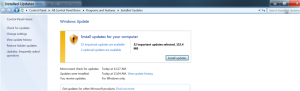Ako zakázať Centrum zabezpečenia programu Windows Defender
Aktualizácia Windows 10 Creators Update verzia 1703 priniesla ďalšiu zmenu v používateľskom rozhraní Windowsu 10. K dispozícii je nová aplikácia s názvom Centrum zabezpečenia programu Windows Defender. Bol vytvorený, aby pomohol používateľovi ovládať svoje nastavenia zabezpečenia a súkromia jasným a užitočným spôsobom. Mnoho používateľov by to chcelo vypnúť. Tu je návod.

Skôr ako budete pokračovať, tu je to, čo potrebujete vedieť. Nenechajte sa zmiasť medzi programom Windows Defender a centrom zabezpečenia programu Windows Defender. Windows Defender je vstavaný antivírusový softvér, ktorý poskytuje ochranu pred hrozbami v reálnom čase. Aplikácia Centrum zabezpečenia programu Windows Defender je iba informačný panel, ktorý vám umožňuje sledovať stav ochrany. Môže sa použiť na konfiguráciu rôznych možností zabezpečenia, napr Múdry displej. Zobrazuje ikonu na systémovej lište. Vo väčšine prípadov a pre mnohých používateľov to môže stačiť
zakázať program Windows Defender a/alebo odstráňte Ikona aplikácie Defender Security Center na paneli úloh. Ak vám to nestačí, tu je návod, ako to môžete vypnúť.Reklama
Ak chcete vypnúť Centrum zabezpečenia programu Windows Defender, urobte nasledovné.
- Stiahnite si prenosnú aplikáciu ExecTI a rozbaľte ju do ľubovoľného priečinka: Stiahnite si ExecTI.
- Odblokovať stiahnutý súbor.
- Pomocou ExecTI spustite aplikáciu „regedit.exe“. Pozrite si snímku obrazovky nižšie.
 Tým sa otvorí nová inštancia súboru Aplikácia Editor databázy Registry beží s oprávneniami TrustedInstaller, takže vám umožní upraviť požadovaný kľúč databázy Registry.
Tým sa otvorí nová inštancia súboru Aplikácia Editor databázy Registry beží s oprávneniami TrustedInstaller, takže vám umožní upraviť požadovaný kľúč databázy Registry. - Prejdite na nasledujúci kľúč databázy Registry:
HKEY_LOCAL_MACHINE\SYSTEM\CurrentControlSet\Services\SecurityHealthService

- Vpravo upravte 32-bitovú hodnotu DWORD s názvom Štart. Zmeňte jeho hodnotu z 2 na 4.

Tým sa služba zakáže SecurityHealthService, ktorý používa Centrum zabezpečenia programu Windows Defender. - teraz reštartujte Windows 10.
Voila, ty len vypnuté Centrum zabezpečenia programu Windows Defender. Služba bude tiež zakázaná.
Teraz môžete namiesto Centra zabezpečenia používať klasickú aplikáciu Windows Defender. Pozri Získajte klasický Windows Defender v aktualizácii Windows 10 Creators Update.
Ak chcete obnoviť aplikáciu, znova spustite editor databázy Registry z ExecTI. Prejdite na kľúč
HKEY_LOCAL_MACHINE\SYSTEM\CurrentControlSet\Services\SecurityHealthService
a upravte počiatočnú hodnotu zo 4 na 2. Reštartujte počítač, aby ste znova povolili aplikáciu Centrum zabezpečenia programu Windows Defender.
To je všetko.